Als je al van Claudehebt gehoord of je verdiept in AI-ontwikkeling, ben je waarschijnlijk op zoek naar manieren om je eigen AI te optimaliseren. De "Projecten"-functieis een uitstekend hulpmiddel om specifieke inhoud met je eigen documenten te koppelen en de AI tot een expert op jouw thema's te maken. In deze gids leg ik je stap voor stap uit hoe je Claude kunt voeden met je eigen projecten.
Belangrijkste inzichten
- Met de Projecten-functie in Claude kun je specifieke inhoud uit je documenten gebruiken.
- Het toevoegen van teksten en PDF-bestanden creëert een solide kennisbasis.
- Door gerichte prompts kun je kwalitatief hoogstaande, thematische inhoud genereren.
- De projecten kunnen op elk moment worden bijgewerkt en uitgebreid.
Stap 1: Projecten-functie openen
Ga in Claude naar het tabblad "Projecten". Hier kun je de optie gebruiken om een nieuw project aan te maken. Door deze functie te openen, krijg je toegang tot de benodigde gereedschappen die je voor je werk nodig hebt.
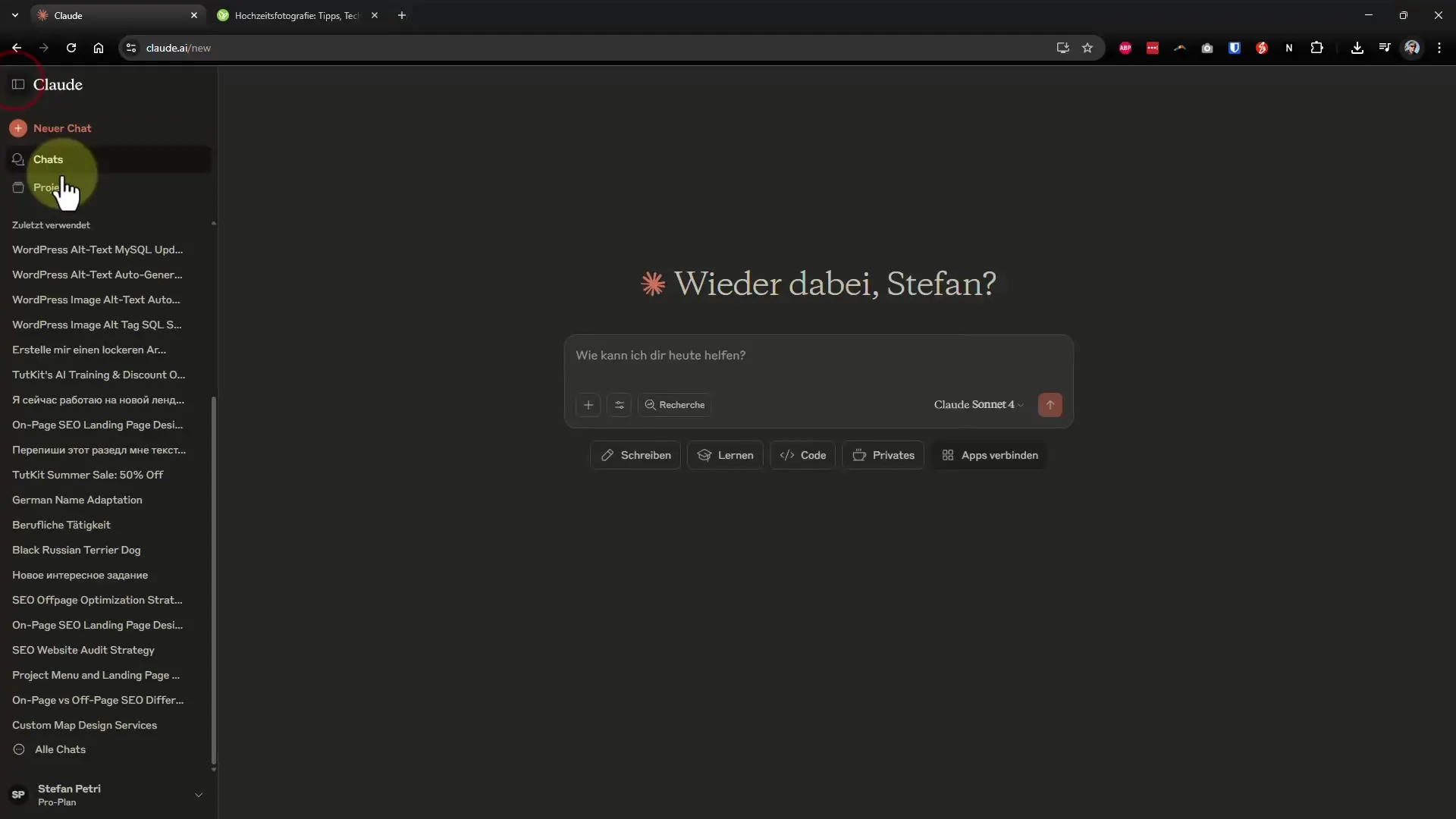
Stap 2: Nieuw project aanmaken
Klik op “Nieuw project aanmaken” en geef je project een passende naam, bijvoorbeeld “Huwelijksfotograaf”. Denk na over welke specifieke kennis of informatie je binnen dit project wilt gebruiken.
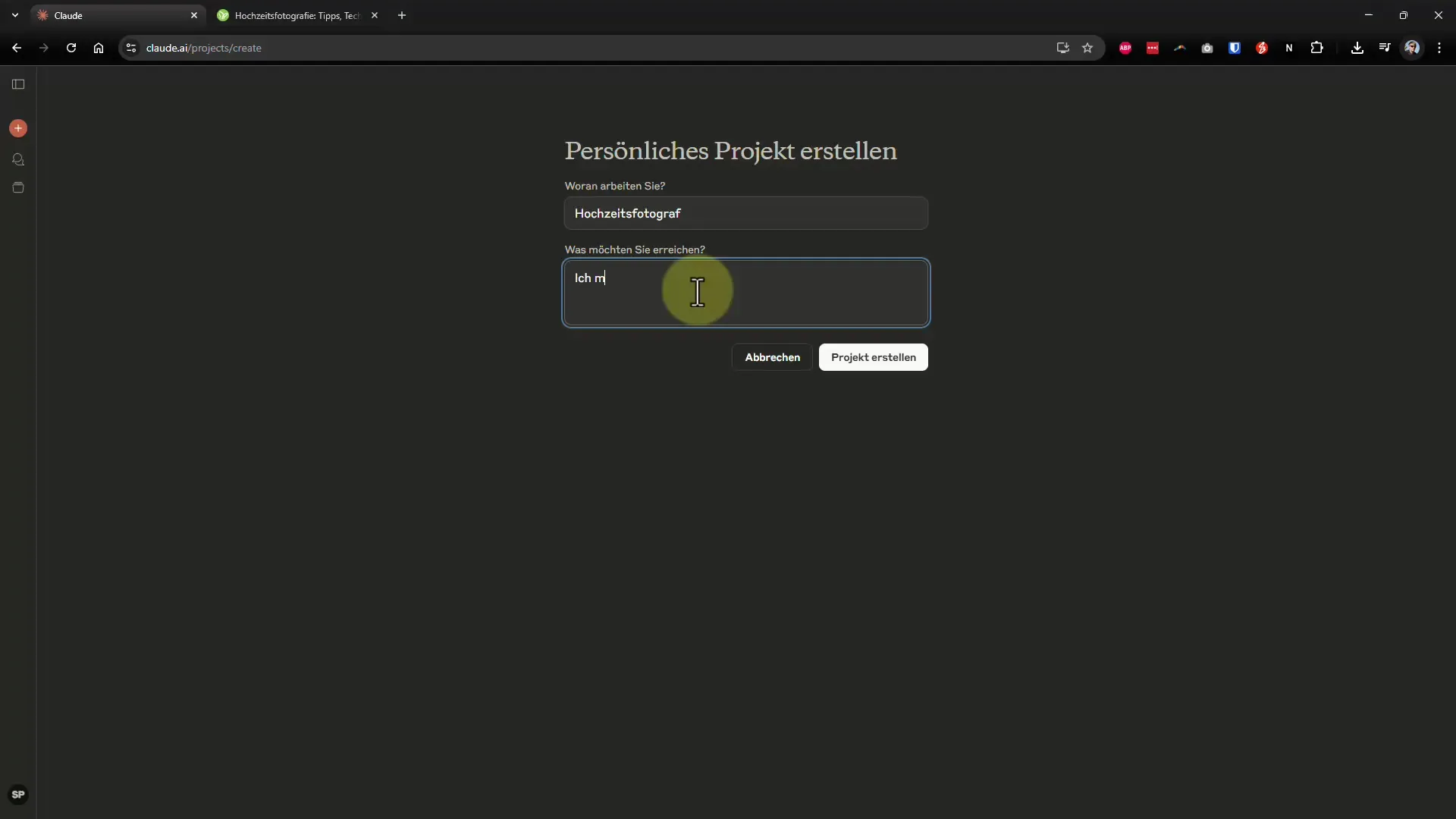
Stap 3: Kennisbasis toevoegen
Nu kun je je kennisbasis vaststellen door verschillende documenten en teksten te uploaden. Klik op de knop om bestanden toe te voegen en selecteer de relevante PDF-documenten van je apparaat of Google Drive. De mogelijkheid om meerdere bestanden tegelijk te selecteren, maakt deze stap bijzonder eenvoudig.
Stap 4: Bestanden uploaden
Het uploaden kan een korte tijd in beslag nemen, afhankelijk van de grootte van de bestanden. Zodra de bestanden succesvol zijn toegevoegd, zal Claude beginnen deze te verwerken. In de tussentijd heb je de mogelijkheid om je prompt voor te bereiden om de AI optimaal aan te spreken.
Stap 5: Prompt aanmaken
Nadat de bestanden zijn geüpload en verwerkt, is het tijd om je prompt aan te maken. Formuleer een nauwkeurige taak die de AI moet vervullen. Bijvoorbeeld: “Maak een tutorial over het onderwerp huwelijks spellen met een volume van ongeveer 500 woorden. Begin met een passende titel en inleiding, gevolgd door een overzicht met in totaal 10 punten die 9 verschillende spellen vertegenwoordigen.”
Stap 6: Prompt verzenden
Zodra je de prompt hebt geschreven, kun je deze naar de AI verzenden. Zorg ervoor dat alle informatie duidelijk en begrijpelijk is geformuleerd om de beste resultaten te behalen.
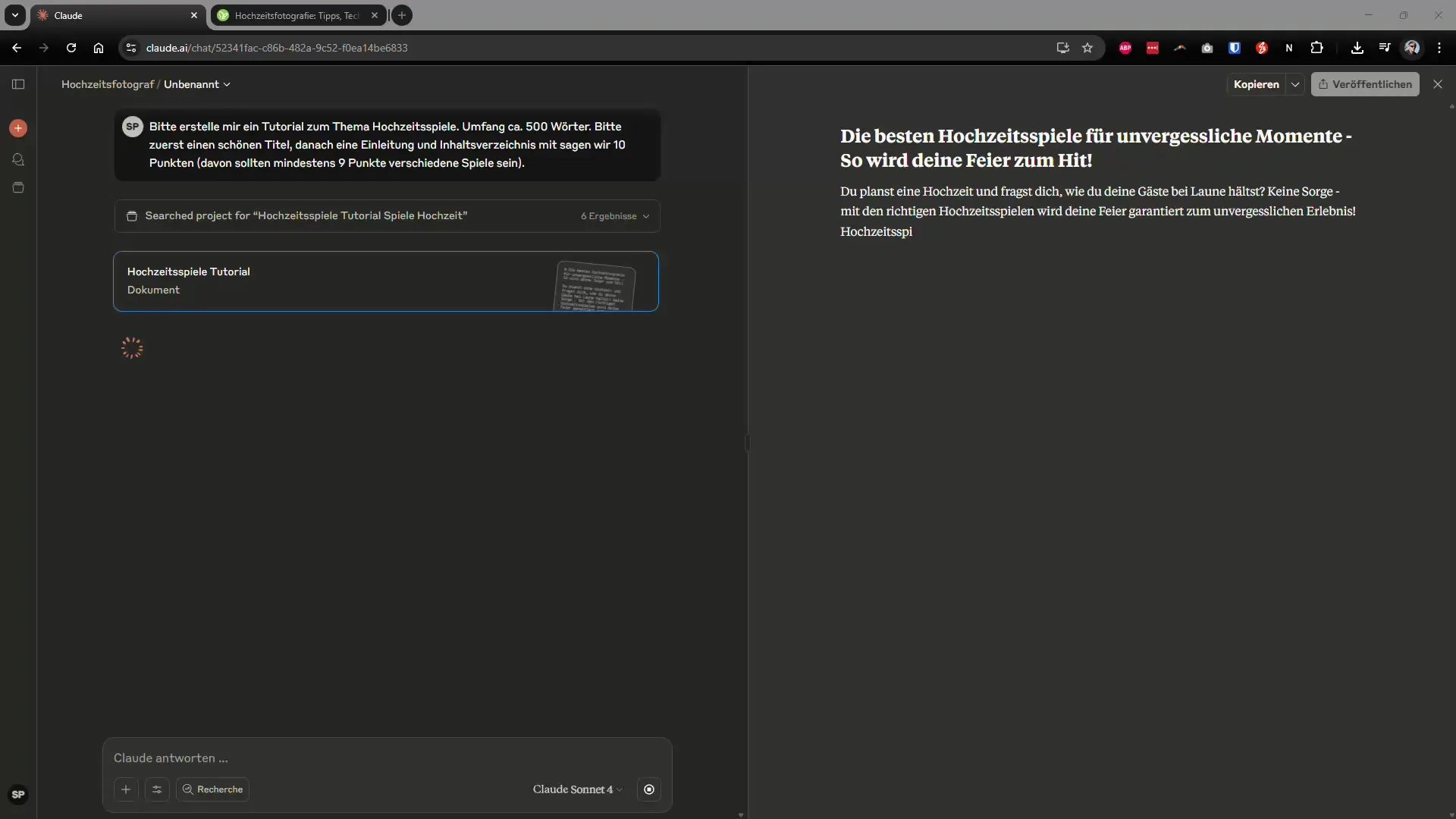
Stap 7: Resultaten beheren
Nadat Claude de prompt heeft verwerkt, ontvang je de bijbehorende inhoud die is gebaseerd op je kennisbasis. Je kunt de resultaten controleren en indien nodig aanpassingen aan je project aanbrengen.
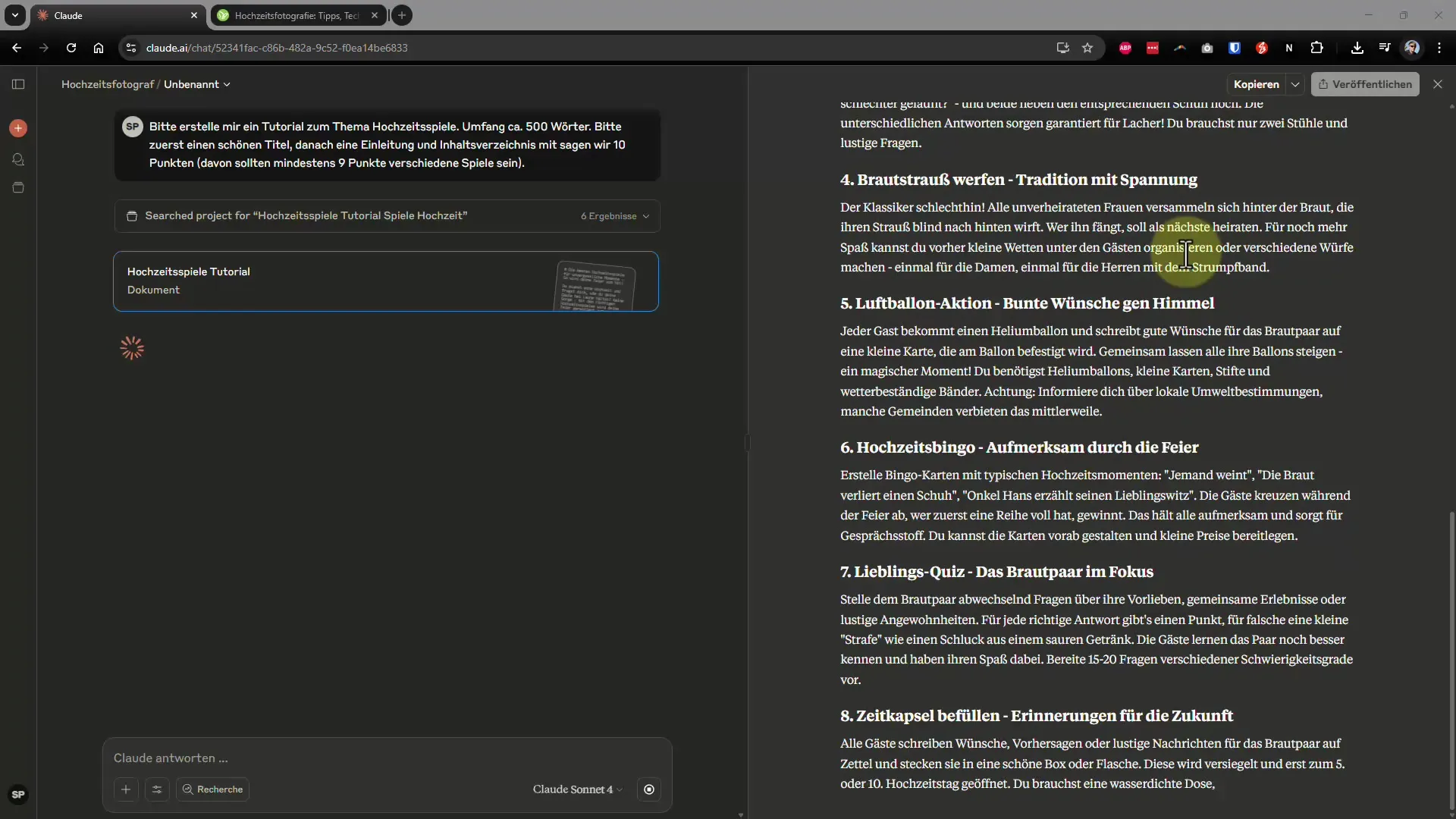
Conclusie
De “Projecten”-functie in Claude is een krachtige manier om je eigen AI efficiënt te trainen. Je kunt op basis van een solide kennisbasis kwalitatief hoogstaande inhoud genereren die specifiek is afgestemd op jouw behoeften. Gebruik dit hulpmiddel om je werkwijze te optimaliseren en consistente resultaten te behalen.


